要想利用电脑进行学习办公和娱乐,那么各式各样的软件是少不了的。大多数软件都需要从其官方网站进行下载安装,在这一过程中,就涉及到软件安装和软件卸载。最近有不少小伙伴都在咨询:电脑软件卸载了怎么找回来啊?为了帮助大家找回已卸载的软件应用,本文汇总了几种有效方法。

提示:这种方法仅适用于手动删除了软件客户端和软件部分文件、文件夹的情况。
双击桌面上的回收站图标,进入回收站后,浏览已删除文件的列表。
找到要恢复的软件文件后,右键单击这些文件,选择“还原”。
被选中的文件会还原到删除前的原路径下。
Windows系统自带了还原功能,可以帮助我们恢复到之前的状态,包括恢复已卸载的软件。但请注意,使用系统还原功能会将计算机恢复到指定的还原点,这可能会导致一些数据丢失。因此,在执行此操作之前,请确保备份重要数据。
系统还原的操作步骤如下:
打开系统还原:点击“开始”按钮,选择“设置”>“更新和安全”>“恢复”,在左侧菜单中选择“还原”,然后点击“开始”。
选择还原点:在弹出的窗口中,选择一个包含已卸载软件的系统还原点。通常,系统会在安装新软件、更新驱动程序或进行系统维护时自动创建还原点。
开始还原:点击“下一步”,按照屏幕上的提示完成还原过程。
注册表是Windows操作系统中的一个核心数据库,它存储了有关系统硬件、已安装的程序和每个程序的位置等信息。通过修改注册表,我们可以尝试恢复已卸载的软件。
注意:注册表编辑是一个高级操作,不当的修改可能会导致系统不稳定或无法启动。因此,在进行注册表编辑之前,请务必备份注册表。
电脑软件卸载了怎么找回来啊?注册表恢复软件的操作步骤如下:
打开注册表编辑器:按Win+R键,打开“运行”对话框,输入“regedit”并回车,打开注册表编辑器。
导航到卸载路径:在注册表编辑器中,依次展开以下路径:“HKEY_CURRENT_USER\Software\Microsoft\Windows\CurrentVersion\Uninstall”。在此路径下,您可以找到已卸载软件的相关信息,包括软件的名称、版本、安装路径等。
导出注册表项:找到与已卸载软件相关的注册表项,右键点击它,选择“导出”,然后保存为一个.reg文件。这将创建一个备份,以便在出现问题时可以恢复注册表。
修改或恢复注册表:如果需要恢复软件,可以尝试删除原注册表项(请谨慎操作),然后双击刚才导出的.reg文件,按照提示进行操作。这将尝试将注册表恢复到导出时的状态。
易我数据恢复(EaseUS Data Recovery Wizard)这款强大的数据恢复软件,可恢复的数据类型多达上千种,并且支持多种存储设备,比如硬盘、U盘以及内存卡。
如果您不小心删除了软件客户端、包含软件的文件夹等数据,您可以按照下面的方法来恢复:
第一步:运行易我数据恢复软件,在软件界面上选中丢失软件数据的硬盘分区,开始扫描。
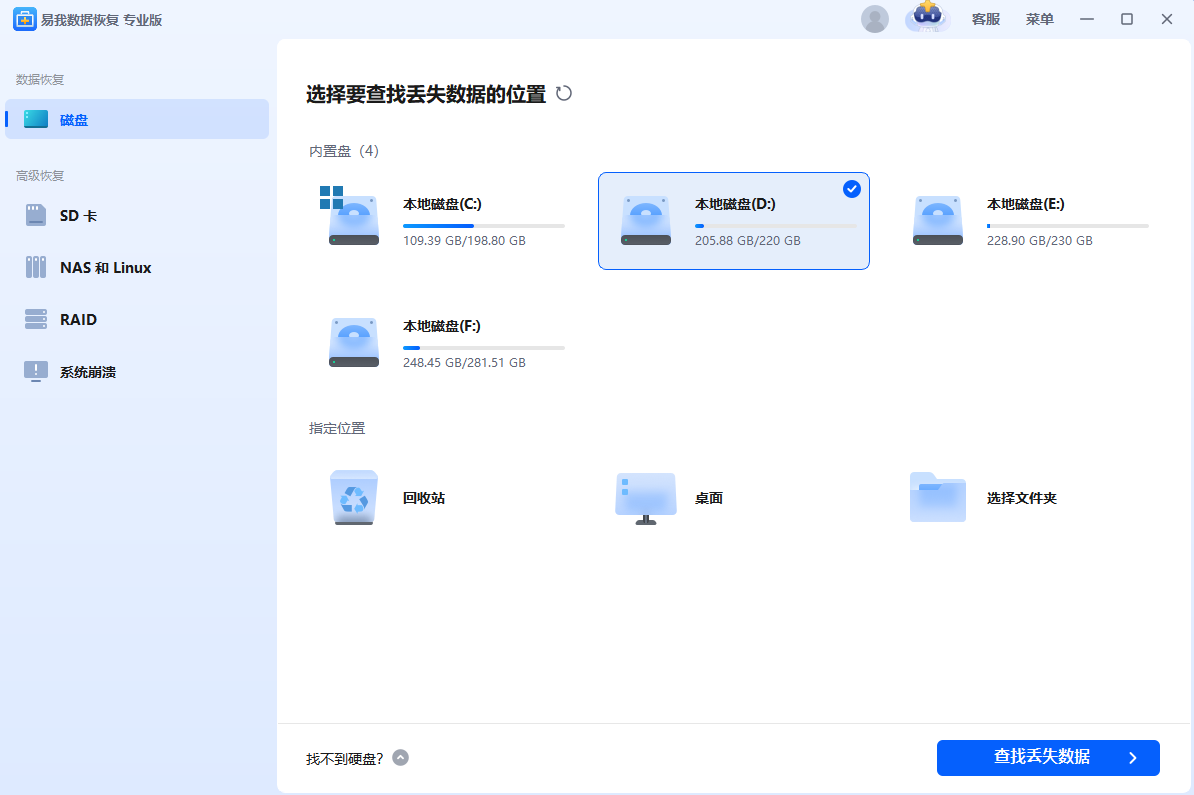
第二步:扫描需要一定时间,耐心等待即可。扫描期间可查看软件已扫出的数据。
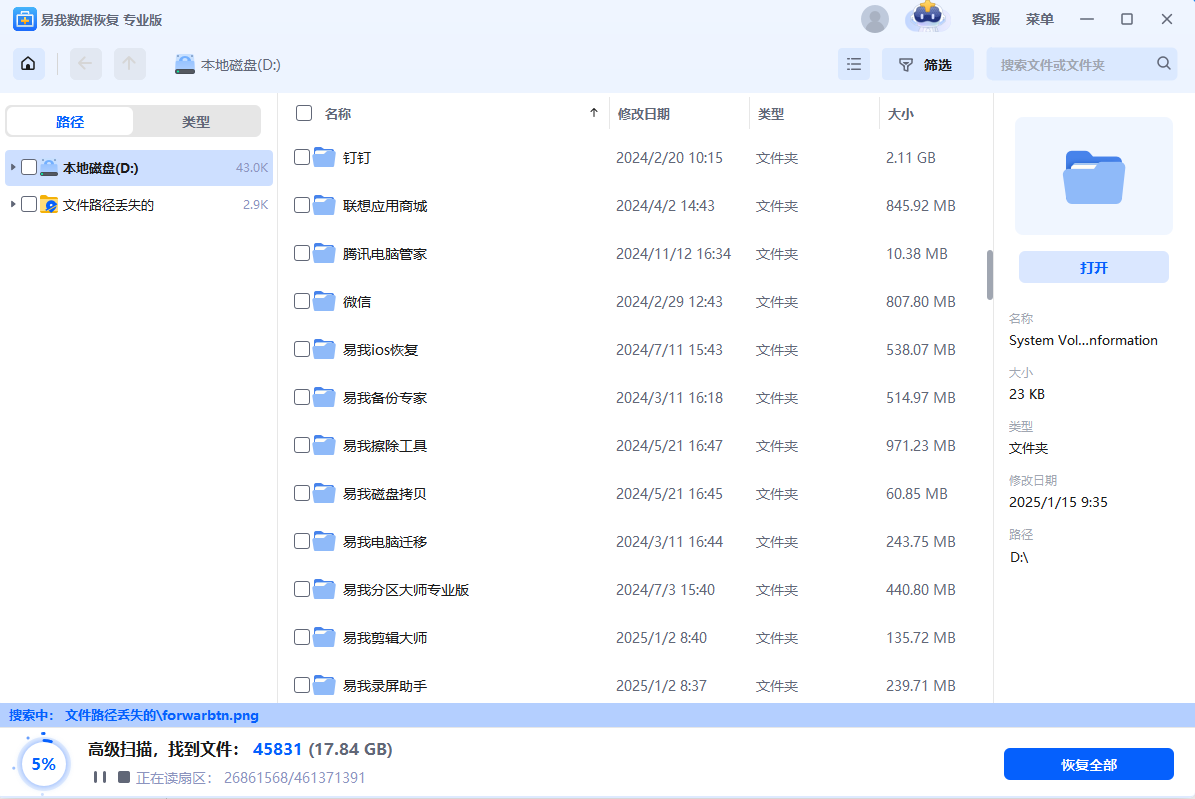
第三步:扫描完成后,勾选要恢复的软件数据,点击“恢复”,把数据恢复到安全的磁盘上查看。
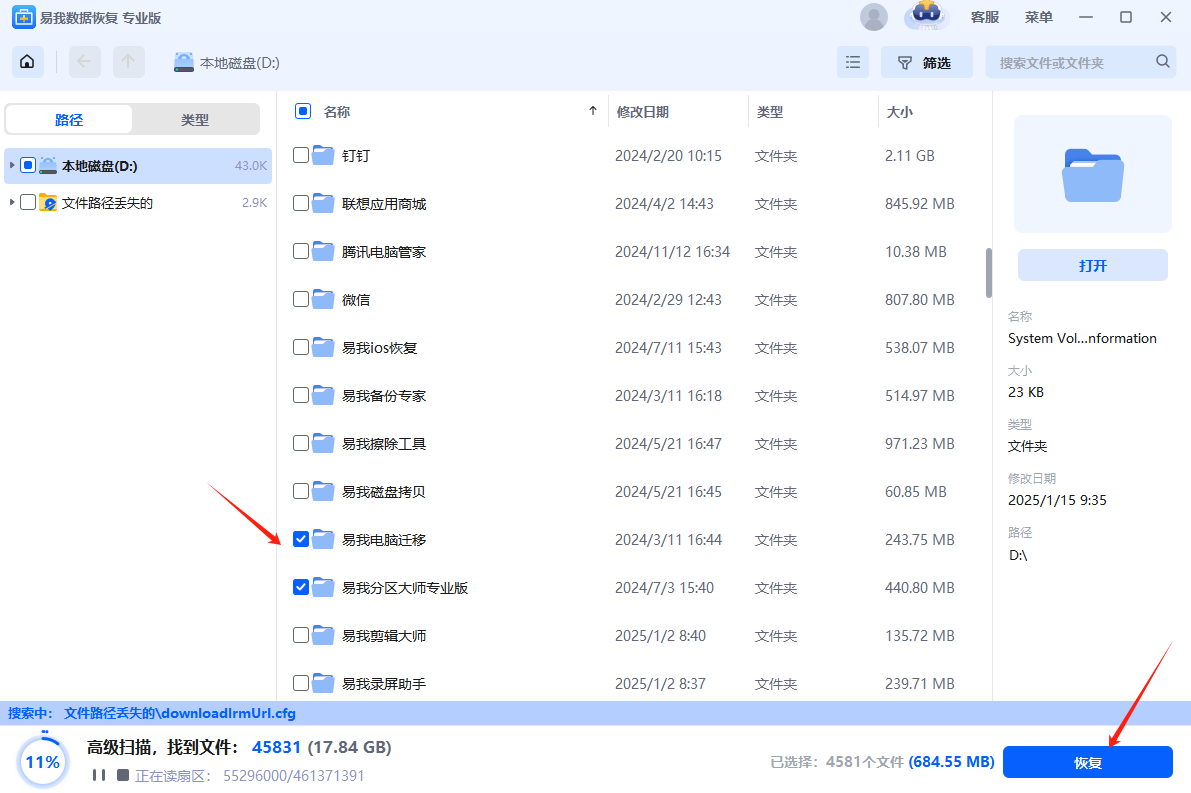
对于常见的软件,比如文档办公软件、聊天软件等等,这些软件卸载后,可以重新在其官网下载安装。在下载之前,请确认软件的版本和系统的兼容性,以免出现安装问题。
电脑软件卸载了怎么找回来啊?综上所述从回收站恢复、使用系统还原功能、注册表恢复、数据恢复软件以及重新安装软件等方法各有特点,适用于不同的场景。
1. 需要等待扫描完成才能恢复数据吗?
如果找不到文件,或者无法预览,那么还可以等搜索文件完成之后,再检查一下左侧“路径”下面的“丢失目录的文件”下的数据。
2. 如何从扫描结果中找到我需要的文件?
软件搜索过程界面右上角有个搜索框,您可以直接根据文件/文件夹名搜一下文件,搜出来的结果都双击预览一下文件内容,能正常预览的就可以恢复;如果找不到文件,或者无法预览,那么还可以等搜索文件完成之后,再检查一下左侧“路径”下面的“丢失目录的文件”下的数据。
3. 如何在购买产品前确认数据是否可以被恢复?
软件提供预览功能,支持预览视频,音频,图片和文档等。您可以选择需要的文件进行预览查看文件内容,从而判断文件是否能正常恢复。